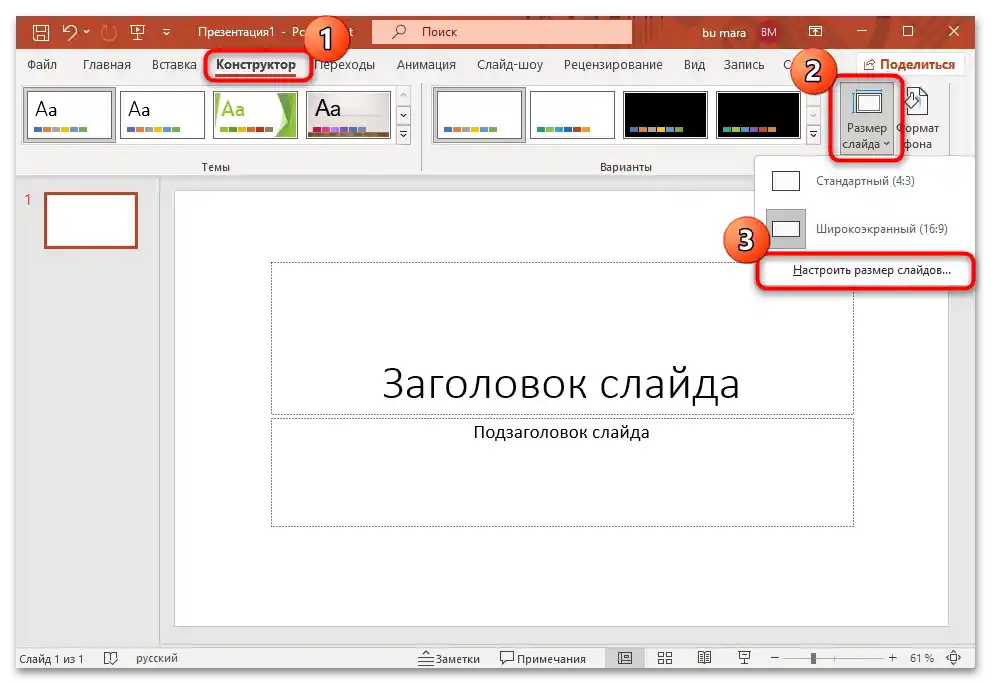Možnosť 1: Pre všetky snímky
Predvolene má PowerPoint všetky snímky horizontálnu orientáciu (na šírku), ale pomocou vstavaných nástrojov je možné tento parameter zmeniť, a to buď pre celú prezentáciu, alebo pre jednu stránku. Najprv si rozoberieme prvú možnosť, ale treba mať na pamäti, že algoritmus krokov sa môže líšiť v závislosti od použitej verzie programu (v starších verziách je umiestnenie nástrojov trochu iné).
- V verziách PowerPoint 2013 a vyšších je potrebné prejsť na kartu "Návrh", potom vpravo vybrať tlačidlo "Veľkosť snímky", a v rozbaľovacej ponuke kliknúť na položku "Nastaviť veľkosť snímok".
![ako urobiť vertikálny snímok v powerpoint-01]()
V starších verziách programu je potrebné prejsť k "Nastaveniam stránky" cez kartu "Dizajn".
- V ďalšom okne budú dostupné parametre stránky v prezentácii. V pravej časti si môžete vybrať orientáciu pre snímky – predvolene je nastavená "Na šírku" (horizontálna). Ak chcete, aby boli stránky vertikálne, zaškrtnite položku "Na výšku" a kliknite na tlačidlo "OK" pre uplatnenie nastavení.
- Naľavo sú dostupné parametre veľkosti snímky – v rozbaľovacej ponuke je niekoľko možností. Napríklad, ak potrebujete neskôr vytlačiť stránku na liste formátu A4, môžete vybrať príslušnú položku.
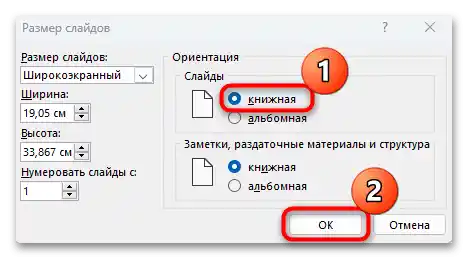
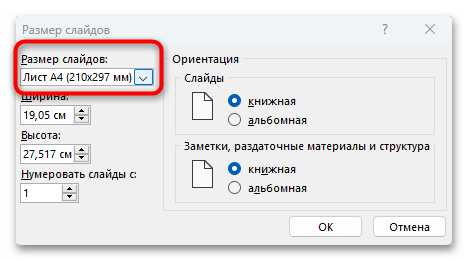
Po vykonaní týchto krokov snímky nadobudnú iný vzhľad, ale ak sa PowerPointu nepodarí automaticky prispôsobiť prezentáciu, môže sa zobraziť ďalšie okno s výberom veľkosti obsahu v súlade s novým meradlom.Zvyčajne sú k dispozícii dva body:
- "Rozbaliť" — niektoré časti obsahu budú mimo stránky, čo spôsobí ich orezanie;
- "Prispôsobenie veľkosti" — celý obsah sa zmestí do rámu, ale môžu sa objaviť prázdne oblasti.
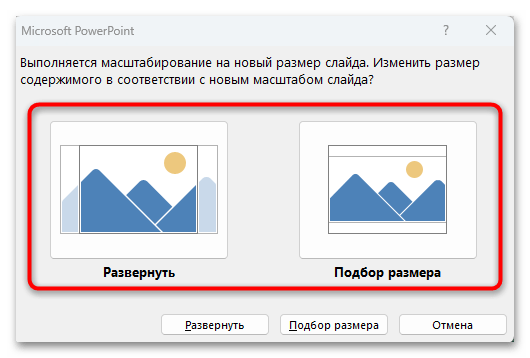
Je potrebné poznamenať, že v okne "Veľkosť snímky" je možné ručne nastaviť parametre výšky a šírky, ako aj určiť stránku, od ktorej začne číslovanie.
Možnosť 2: Pre jednu stránku
V PowerPointe nie je možné používať snímky rôznej orientácie v jednej prezentácii. To znamená, že napríklad vytvoriť dve stránky v knižnom (vertikálnom) režime pomocou vstavaných nástrojov (tohto okna "Veľkosť snímky", ako v predchádzajúcej možnosti) nebude možné. Existuje však alternatívny spôsob – rozdelenie jednej prezentácie na niekoľko častí, ktoré sú prepojené pomocou odkazov.
Ak bude potrebné preniesť prezentáciu na iný počítač alebo prenosné médium, napríklad USB kľúč, je potrebné všetky súbory (obrázky, videá a iné prvky) najprv umiestniť do jednej samostatnej zložky. Takto sa zachovajú väzby medzi sekciami.
- Vytvorte samostatnú prezentáciu, v ktorej budú snímky s vertikálnou orientáciou strán. Ak však bude celá prezentácia v takomto usporiadaní a bude potrebné vložiť niekoľko horizontálnych snímok, bude rozumné vytvoriť súbor s nimi samostatne.V hlavnej prezentácii vytvorte text alebo pridajte akýkoľvek iný prvok, ktorý bude plniť úlohu odkazu, potom ho zvýraznite kliknutím ľavým tlačidlom myši, na karte "Vloženie" kliknite na tlačidlo "Akcia" v bloku "Odkazy".
- Otvorí sa okno "Nastavenie akcie", kde je potrebné zaškrtnúť položku "Prejsť na hypertextový odkaz". Potom kliknite na rozbaľovacie menu pod vybranou položkou a vyberte "Iná prezentácia PowerPoint".
- V otvorenom okne "Prieskumníka" zadajte cestu k požadovanému súboru, potom kliknite na tlačidlo "OK".
- V okne "Nastavenie akcie" kliknite na "OK" na potvrdenie.
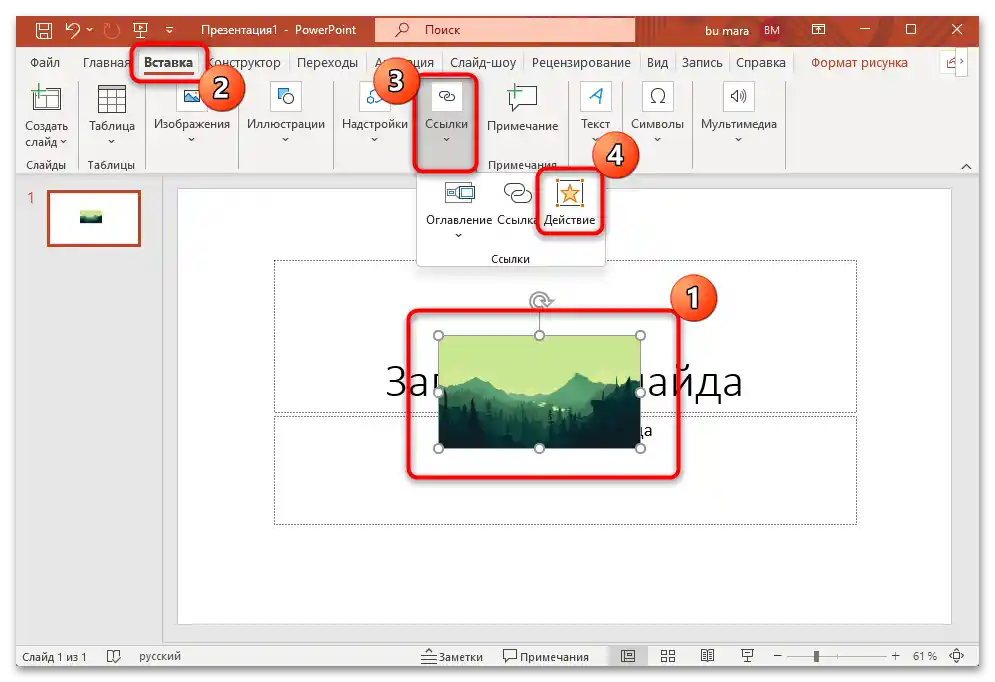
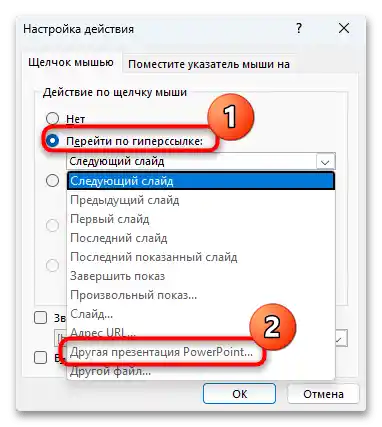
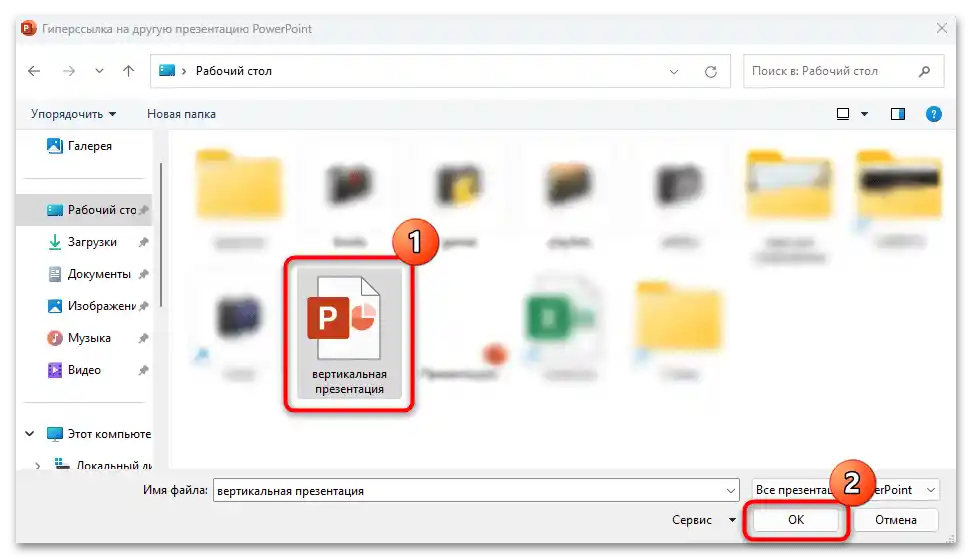
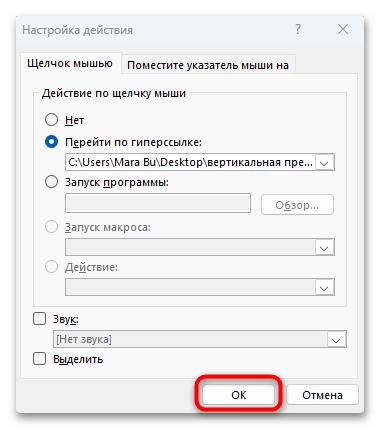
Po vykonaní sa v hlavnej prezentácii objaví odkaz, ktorý bude viesť na snímku z inej prezentácie s vertikálnym usporiadaním snímky. Na návrat k horizontálnemu zobrazeniu strán bude potrebné podobným spôsobom vytvoriť spätný odkaz, pomocou ktorého sa opäť dostanete k hlavnej prezentácii.
Týmto spôsobom je možné vytvoriť nekonečné množstvo rôznych reťazcov, ktoré umožňujú rýchlo prepínať medzi rôznymi snímkami prezentácií.